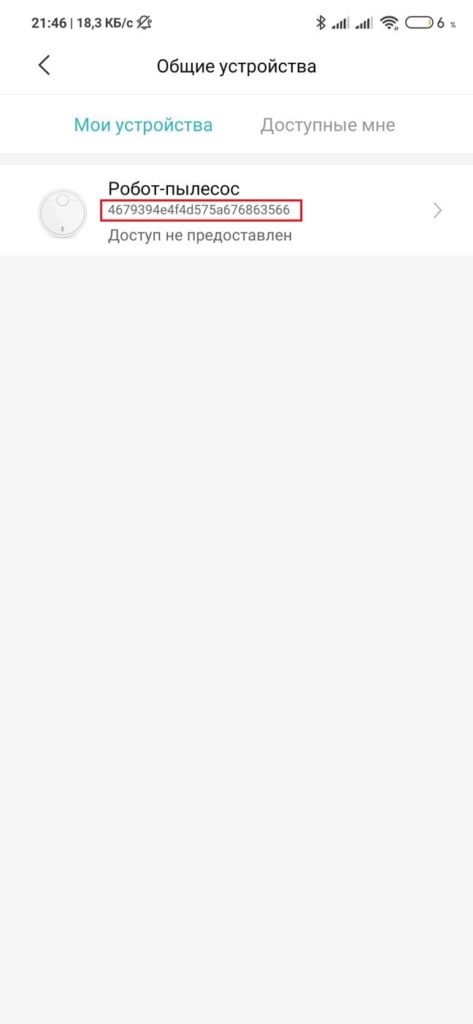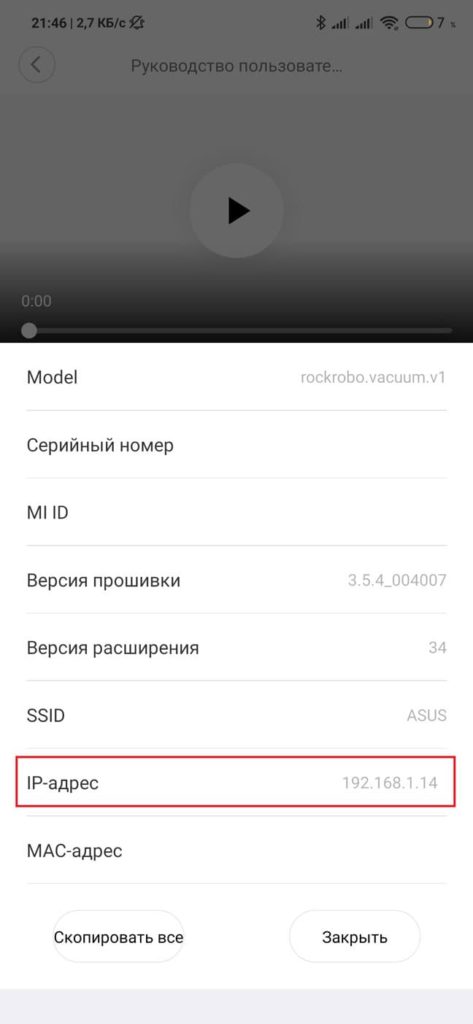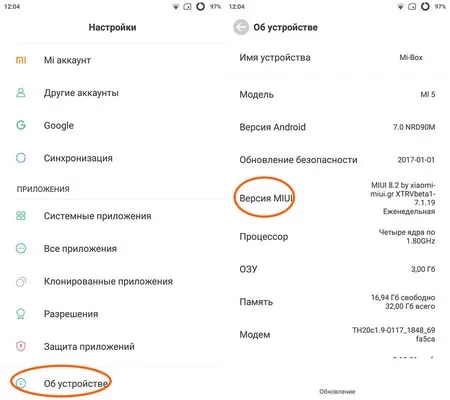27.10.22
Долгое время, установка кастомных голосовых озвучек на роботы пылесосы Xiaomi заключалась в подмене плагинов, создание скриптов автоматизаций и использование сторонних приложений. Недавно, благодаря энтузиасту Full-Stack RnD разработчику mindsolo появился очень простой способ установки голосовых пакетов на роботы пылесосы подключенные в MiHome.
Для каких роботов пылесосов есть кастомные озвучки?
На данный момент установка кастомных озвучек доступна для большинства моделей роботов пылесосов. Разработчику удалось сделать процесс автоматической озвучки для многих моделей и список постоянно расширяется.
Dreame — Dreame F9, DreameBot L10s Ultra, DreameBot L10s Pro, Dreame Bot L10 Plus, Dreame Bot D9 Pro, Dreame Bot W10,Mijia Robot Vacuum-Mop 2C, Dreame Bot W10 Pro Self-Cleaning Robot Vacuum and Mop, DreameBot S10, Dreame Robot Vacuum D9, Dreame Bot L10 Pro, Dreame Bot Z10 Pro и другие.
Roborock — Roborock T4, Roborock Q5, Roborock T7S, Roborock T7, Roborock S6 MaxV, Roborock T8, Roborock Q7 Max, Roborock S4 Max, Roborock S4 Max v3,V Roborock T7 Lite, Mi Robot Vacuum, Roborock G10, Roborock T8 Plus, Mi Robot Vacuum-Mop Essential, Mi Robot Vacuum 1S, Roborock S7 Pro Ultra, Roborock G10S Auto, Roborock S6, Roborock E Series, Mi Robot Vacuum-Mop Essential, Roborock S7 V2, Roborock S6 Pure, Roborock T7 Pro, Roborock S4, Roborock G10 Plus, Roborock P5, Roborock T6 и другие.
Viomi -Viomi sweeper PRO, Mijia Robot Vacuum-Mop Ultra Slim, Viomi V3 и другие.
Ijia — Mi Robot Vacuum-Mop 2 Pro+, Mi Robot Vacuum-Mop 2, Mi Robot Vacuum-Mop 2 Pro, Mi Robot Vacuum-Mop P, Xiaomi Robot Vacuum-Mop 2S, Mijia Robot Vacuum-Mop 2Pro, Mi Robot Vacuum-Mop 2 Ultra, Mi Robot Vacuum-Mop, Mi Robot Vacuum-Mop 2, Xiaomi Robot Vacuum-Mop 2C, Mi Robot Vacuum-Mop 2 Lite, Mi Robot Vacuum-Mop 2 Ultra Set, Mijia Robot Vacuum-Mop 3C и другие.
IMILAB — IMILAB V1 Vacuuming Robot, IMILAB V2 Vacuuming Robot и другие.
Lydsto — Lydsto Inertial Navigation Sweeping and Mopping Robot G1, Lydsto Sweeping and Mopping Robot S1, Lydsto Inertial Navigation Sweeping and Mopping Robot G2, Lydsto Sweeping and Mopping Robot R1D, Lydsto Sweeping and Mopping Robot R1 и другие.
Xiaowa — Xiaowa E Series, Xiaowa C1 и другие.
Список моделей для установки кастомных голосовых пакетов постоянно пополняется, так что самый простой способ узнать поддерживается ли ваша модель — попробовать этот функционал.
Это бесплатно?
На данный момент установку кастомных голосовых пакетов можно осуществить совершенно бесплатно, однако данных процесс требует большего количества времени и усилий разработчика, так что если у вас будет возможность, — поддержите автора донатом или подпиской!
Как закачать прикольную озвучку на робот пылесос?
1 Переходим на сайт https://vacuum.mindsolo.net и нажимаем «Выбрать озвучку»
2Будет представлен большой список голосовых пакетов, которые можно предварительно прослушать, но не все они будут доступны именно для вашей модели
3 Нажимаем кнопку «Войти через MiHome» — на этом этапе понадобится ввести на сайте ваш логин и пароль от MiHome, по заявлению разработчика сайт не собирает и не хранит пароли, но если вы переживаете за приватность, всегда можно поменять пароль в MiHome после установки озвучки.
4 После ввода данных, отобразится список роботов пылесосов подключенных к данному аккаунту. Кликаем на робот пылесос и получаем список доступных озвучек для вашей модели.
5 Озвучка устанавливается непосредственно в ваш робот пылесос и не будет отображаться в MiHome. При желании вы всегда можете установить стандартную озвучку через приложение.
6 После нажатия на кнопку загрузки озвучки, стоит подождать несколько минут, затем можно проверять озвучку нажав на кнопку «Проверить озвучку» или , например, извлечь мусоросборник.
Если есть проблемы
1 Для успешной установки озвучки ваш робот пылесос должен находится на базе зарядки и быть заряжен на 100%.
2 Для некоторых моделей может понадобиться перезагрузка устройства, которая обычно осуществляется через удержание кнопки включения робота (вкл/выкл).
3 Если вашей модели нет в списке поддерживаемых и если проблемы с функционалом, вы можете задать вопрос в Telegram группе проекта.
Комментарии для сайта Cackle
Оглавление
- 1 Если робот пылесос с Китайской озвучкой
- 2 Создание языкового пакета – Сложно?
- 3 Загрузка языкового пакета – Пошаговая инструкция.
- 4 Готовые варианты озвучки.
Если робот пылесос с Китайской озвучкой
Покупая робот пылесос где нибудь в интернет магазине или на площадке за пределами России, можно столкнуться с такой проблемой как отсутствием нужного языкового пакета.
Хорошо если универсального Английского языка будет достаточно, который обычно присутствует в родной прошивке, но чаще всего хочется чего то уникального, родного.
Создание языкового пакета – Сложно?
Свой звуковой пакета задача не сложная и занимает буквально несколько минут.
Создание и редактирование популярной озвучки Бота Максима. Для этого нужно перейти в меню «озвучка текста», залогиниться и выбрать в V7TTS голос Бот Максим
После входа в платный раздел сервиса, вводите Ваш текст в поле для озвучки, затем нажимаете кнопку озвучить. Подождите несколько секунд и Ваш файл готов к скачиванию и загрузки в пылесос Xiaomi.
Если вы ищите готовые варианты локализации, то переходите к пакетам озвучки в конце этой статьи.
Загрузка языкового пакета – Пошаговая инструкция.
Рассмотрим загрузку озвучки в робот пылесос на примере: Xiaomi Xiaowa E20/202
- 1. Получаем токен.
- 2. Получаем IP адрес.
- 3. Скачиваем и настраиваем программу.
- 4. Устанавливаем озвучку и загружаем в робот пылесос.
1. Для доступа к роботу пылесосу Xiaomi нам потребуется токен устройства. Самый простой способ узнать его – установить приложение MiHome_vevs, учтите, что родной MiHome на время работы с языковыми пакетами придется удалить.
Открываем приложение MiHome_vevs добавляем туда наш пылесос и выбираем пункты меню «Профиль», «Доступ», «Доступ к устройству». На открывшейся вкладке запоминаем нужный токен устройства (32 символа).
2. Для получения IP-адреса пылесоса зайдите в меню «Руководство пользователя» и выберите пункт «Серийный номер». Или посмотрите список подключенных устройств в настройках вашего роутера.
3. Скачиваем и распаковываем программу в кореневой раздел диска Mi_E20. Запускаем app.exe и вносим в соответствующие поля ранее полученный токен и IP-адрес.
IP-адрес сервера берем из сведений о сетевом подключении на вашем ПК.
4. В программе отмечаем галочками те пункты меню которые мы планируем заменить. Выбираем подготовленные нами файлы в разделе создания озвучки. Нажимаем кнопку «Make» и сохраняем наш новый пакет с аудио данными в формате (pkg). Выбираем новый пакет и нажимаем кнопку «Send». Дожидаемся окончания процесса и проверяем нашу новую озвучку. Все эти действия можно посмотреть в видео под статьей.
Готовые варианты озвучки.
Сейчас можно встретить разные и забавные варианты озвучки, таким чудом техники можно похвастаться и перед гостями.
Скачать готовые варианты:
- Кожаные ублюдки
- Максим
- Кузя
- Советские мультфильмы
- Винни
- Алиса

На чтение 4 мин Просмотров 180к. Опубликовано 29.06.2021
Содержание
- Языковые пакеты для робота-пылесоса Xiaomi
- Выбор языкового пакета для скачивания
- Простая инструкция
- Решение возможных проблем
Языковые пакеты для робота-пылесоса Xiaomi
Роботы-пылесосы Xiaomi с русской озвучкой становятся все более популярными и востребованными среди российских покупателей. Установка языкового пакета на робот пылесос Xiaomi позволяет устройству не только самостоятельно следить за ежедневной чистотой в доме. Теперь она уведомляет владельцев о своих действиях, сообщает об ошибках или упрекает питомца за оставленную на коврах шерсть. Последний вариант особенно привлекателен для пользователей: устройство ездит по дому и произносит забавные фразы, развлекая хозяев.
Выбор языкового пакета для скачивания
Перед началом установки необходимо определиться с выбором голосового пакета для домашнего помощника. В настоящее время уже есть:
- Пакет Leather Bastards, основанный на популярном меме. Она может содержать проклятия;
- «Scarlet (Alice)» поддерживает зоны очистки голоса.
- «Алиса» от Яндекса в паре с репликами домовенка Кузи из одноименного советского мультфильма;
- мужской голос «Максим«. Здесь можно найти оригинальные обращения к хозяину, такие как «господин» и «ваше высочество», что позволит вам почувствовать себя немного владельцем дворца с подданными. Кроме того, этот пакет по умолчанию громче остальных;
- голос за кадром дроида BB-8 из сериала «Звездные войны«;
- пакет с популярными фразами из культовых советских фильмов «Иван Васильевич меняет профессию», «Операция Ы», «Джентльмены удачи»;
- голос Винни-Пуха;
Почти все пакеты поддерживают комментирование основных действий:
- создание виртуальной стены или прикосновение к ней;
- уборка мусора.
- возвращение на зарядную станцию;
- начинаем уборку;
- создание карты помещения;
Стоит отметить, что эти пакеты могут быть установлены не на все модели роботов-пылесосов Xiaomi. Например, для пылесоса 1S доступна только стандартная русскоязычная озвучка.
Кроме того, у Xiaomi есть суббренд Mijia, и некоторые устройства пересекаются. Так, например, для пылесоса Mijia LDS подходят те же упаковка и инструкция по установке, что и для пылесоса Xiaomi Mi Robot Vacuum Cleaner.
Простая инструкция
- Удалите стандартное приложение Mi Home.
- Загрузите и установите приложение «Mi Home Vevs». Чтобы установить приложение из APK-файла, разрешите эту опцию в настройках телефона.
- Войдите в приложение, перейдите к управлению вакуумом и откройте текущий список стандартных голосовых пакетов.
- Замените файл main.bundle в папке «/storage/emulated/0/Android/data/com.xiaomi.smarthome/files/plugin/install/rn/1000004/…/android» на приведенный выше.
- Откройте приложение, выберите нужный голосовой пакет.
- Удалите приложение и восстановите приложение по умолчанию.
- Развлекайтесь с кожаными ублюдками или Винни пухом.
Решение возможных проблем
Вы также можете самостоятельно справиться с трудностями, возникшими при загрузке голосового пакета. При перепрошивке пылесосов Xiaomi после нажатия кнопки «Flash Sound» вместо системных файлов появляются строки с одинаковой записью «Trying to flash the firmware». В этом случае снова перезагрузите пылесос, одновременно нажав кнопки на корпусе, и выполните вторую загрузку.
Если смартфон не видит распакованный файл pkg при загрузке в XVacuum Firmware, откройте пакет с помощью проводника. Также русские буквы и подчеркивания в имени пакета вызывают ошибку при загрузке пакета. Роботизированная система считывает только латинские символы без каких-либо дополнительных символов. Чтобы исправить ошибку, переименуйте файл.
Прежде чем снова программировать пылесос, проверьте состояние его батареи. Если энергии осталось менее 20%, устройство заряжается. Иногда приложение XVacuum Firmware не устанавливается на ваш телефон, потому что оно заблокировано защитой Google Play. Чтобы отключить его, зайдите в приложение Play Market, откройте меню «Защита Play», а затем в «Настройках» отмените сканирование приложений.
Если после загрузки прошивки вы потеряли контроль над устройством со смартфона, необходимо снова добавить его в приложение. По состоянию на 2019 год пылесосы Xiomi производятся отдельно для Европы и Китая. Из-за привязки к региону китайским роботом нельзя управлять через приложение Mi Home с европейской авторизацией, выучить токен и запрограммировать его на русском языке. Однако это ограничение можно обойти, выбрав в качестве региона регистрации Китай.
Изменение языкового пакета может быть рискованным мероприятием. Иногда система дает сбой, пылесос не подключается к док-станции. Гарантия не распространяется на неисправности, вызванные вмешательством третьих лиц. Поэтому робота придется ремонтировать в частной мастерской.
Источники
- https://mifan.ru/pylesosy-xiaomi/nauchit-govorit-po-russki/
- https://hozzi.ru/obustrojstvo/tehnika/govoryashhij-robot-pylesos
- https://robotratings.ru/proshivka-robota-pylesosa-xiaomi-na-russkij-yazyk/
- https://ninja-it.ru/xiaomi-mi-robot-vacuum-cleaner-ustanavlivaem-russkij-golosovoj-paket/
- https://sandrkin.com/justforlulz/mi1c_voices/
( 35 оценок, среднее 2.31 из 5 )
Компания Xiaomi известна не только своими смартфонами, но и большим количеством бытовой техники, в том числе роботами-пылесосами. Отличие этих устройств в наличии голосовой озвучки. Озвучка робота-пылесоса Xiaomi необходима для оповещения владельцев о своих действиях, сообщений об ошибках. Возможность варьировать языковую озвучку пылесоса привлекает пользователей: робот-пылесос Xiaomi можно запрограммировать на произнесение забавных фраз или просто сменить озвучку на более комфортную.
Как создать языковой пакет
При покупке робота-пылесоса часто возникает проблема в озвучке. Хорошо, когда достаточно английского языка, который установлен в заводской прошивке, но иногда хочется чего-то оригинального. Тогда пользователь может создать свой языковой пакет. Робот Xiaomi заговорит уже через пару минут. Для создания собственной озвучки, необходимо перейти в пункт меню “Озвучка текста”, залогироваться, выбрать во вкладке “V7 TTS” интересующий вариант озвучки. В поле для озвучки введите ваш текст и нажмите на кнопку “Озвучить”. Через несколько секунд озвучка голосом робота-пылесоса будет завершена, а созданный файл можно скачать и установить в робот-пылесос Xiaomi.
Готовые языковые пакеты и где можно скачать
Одновременно робот-пылесос Xiaomi поддерживает не больше одного варианта озвучки. Если возникнет необходимость сменить голосовой пакет, то процесс прошивки робота-пылесоса Xiaomi частично повторяется. Для тех, кому официальный пакет озвучки кажется скучным, в открытом доступе есть кастомная озвучка для робота-пылесоса Xiaomi.
Интересные варианты озвучки можно найти на различных форумах.
Это интересно: Как почистить робот-пылесос — основные правила по уходу
Варианты русской озвучки
Роботу-пылесосу Xiaomi доступна одна официальная русская озвучка. Среди пользователей популярность обрели языковые пакеты для робота-пылесоса с забавными фразами. Чаще всего пользователями вшивается в робот-пылесос озвучка «Кожаные ублюдки». Популярные файлы с озвучкой:
- голосовой пакет «Максим»;
- голосовой пакет «Кузя»;
- голосовой пакет «Винни-Пух»;
- голосовой пакет с фразами из советских кинофильмов;
- голосовой пакет «Droid BB-8 из Star Wars».
Это интересно: Как подключить робот-пылесос к телефону: пошаговая инструкция и возможные проблемы
Прошивка Xiaomi на русский язык. Пошаговая инструкция
По умолчанию на русском языке может разговаривать только серия роботов-пылесосов Xiaomi Mop, которая вышла в апреле 2021 года. У остальных девайсов английская или китайская озвучка. Устройства поставляются уже русифицированные. Чтобы поменять языковой пакет, робот-пылесос Xiaomi нужно подключить к смартфону:
- Установите приложение MiHome от Xiaomi, которое дает возможность управлять девайсами производителя, вошедшими в серию «Умный дом».
- Авторизуйтесь в приложении, выбрав в качестве региона Европу.
- Сделайте длительное нажатие на иконку с изображением плюса в верхнем правом углу экрана.
- На пылесосе зажмите одновременно кнопки включение и «домой» на несколько секунд, а после звукового оповещения отпустите. Это сбрасывает настройки.
- Теперь пылесос отобразится в приложении как доступный к подключению.
- Укажите данные Wi-Fi соединения. Для пылесоса подходит исключительно диапазон 2.4 ГГц.
- Выберите место работы девайса.
- Введите имя.
- Доступ к пылесосу можно распределить между смартфонами других членов семьи.
На этом процесс подключения завершен и можно приступить к установке русского языка:
- Нажмите на ваше устройство в основном меню мобильного приложения.
- Потяните вверх строку «Режим уборки ».
- Когда откроется меню, нажмите на раздел «Голосовые оповещения ».
- Выберите русский язык.
С помощью телефона Android
Смартфон — самый популярный способ управления домашней техникой, вошедшей в серию устройств для умного дома, поэтому для начала разберемся, как поставить русскую прошивку на робот-пылесос Xiaomi, используя мобильное приложение.
Это интересно: Как подключить робот-пылесос к Алисе: возможные проблемы при подключении и список совместимых роботов-пылесосов с Алисой
Автоматическое определение токена и IP адреса
Токеном называют уникальный идентификатор робота-пылесоса, который нужен для того, чтобы определить его в сети. Изменить токен может только после сброса последних настроек. Без идентификатора и IP, который роутер присваивает роботу- пылесосу, сменить язык не получится. Проще установить его через автоматические настройки. Для поиска IP-адреса и получения токена:
- Скачайте приложение XVacuum Firmware 4.0.0. Сразу после установки не открывайте программу.
- Скачайте нужный голосовой пакет и разархивируйте его. При правильной разархивации вы должны получить файл с расширением pkg. Файлы с другими расширениями робот-пылесос не распознает.
- Зажмите кнопки на верхней панели робота-пылесоса до звукового сигнала, чтобы сбросить настройки интернет-подключения.
- Подключитесь к Wi-Fi робота-пылесоса через Андроид.
- Откройте XVacuum.
- Откройте пункт «Flash Sound» в главном меню.
- Затем выберите загруженный пакет.
Осталось дождаться конца установки. Если вам кажется, что приложение зависло, значит, процесс скоро завершится.
Ручное определение IP адреса и токена
Если токен и айпи определились, это отобразится при входе в приложение. В противном случае искать эти параметры нужно самостоятельно:
- Скачайте видоизмененную утилиту MiHome от Vevs. Предварительно деинсталлируйте официальное приложение.
- Добавьте пылесос, как это указано на примере пылесоса Mop.
- Войдите в профиль.
- Затем откройте пункт “Доступ”.
- Выберите “Доступ к устройству”.
- Токен высветится под наименованием пылесоса. Скопируйте его.
IP узнается следующим образом:
- перейти в основное меню MiHome;
- нажать на название пылесоса;
- нажать на три точки в верхнем углу;
- открыть раздел «Руководство пользователя »;
- нажать на «Серийный номер», где и будет указан IP-адрес.
Теперь настроим XVacuum Firmware:
- Откройте приложение.
- Нажмите на кнопку, открывающую меню.
- Нажмите на пункт «Settings».
- Введите токен и IP.
- Нажмите «Save».
- Перезапустите XVacuum.
Если вы четко следовали инструкции, в главном меню активируются кнопки, а процесс установки языкового пакета не отличаются от установки с автоматическим определением токена.
Это интересно: Проблемы с роботом пылесосом: робот-пылесос не заряжается, ошибка 13 Roborock, нестыковка с базой и другие возможные проблемы
С помощью iPhone
Чтобы загрузить русский язык через операционную систему iOS, скачайте XVacuum для iOS. Далее необходимо скачать языковой пакет для робота-пылесоса Xiaomi. Размещаются загруженные файлы в разделе «Общие файлы». В наименованиях файлов и в названии их пути нельзя использовать нижнее подчеркивание, а для названий можно использовать только латиницу.
Приложение XVacuum Firmware для iOS
Программа скачивается в заархивированном виде и устанавливается с помощью iTunes или похожего приложения. Установка через XVacuum для iOS ничем не отличается от аналогичного действия на Android.
Важно: XVacuum совершает 50 попыток прошивки. В случае неудачи приложение удаляется, процесс настройки и установки повторяется заново.
Установка через ПК
Поставить необходимый пакет на робот-пылесос Xiaomi можно и через компьютер с ОС Windows. Для этого нужно:
- Определить свой IP и токен, воспользовавшись ранее предложенными способами.
- Установить файл win-mirobo-1.1.0-min и разархивировать.
- Открыть разархивированный файл win-mirobo.ini с помощью блокнота.
- Указать айпи и токен в таком виде: ip=Ваш ip-адрес token=Ваш токен.
- Сохранить результат.
- Поместить пакет озвучки в папку “voicepacks”.
- Открыть win-mirobo.bat.
- Если вышеуказанные действия выполнены правильно, то под вторым пунктом появится «Flash voice package». Выберите его, нажав 2, а потом Enter.
- В директории из 6 пункта появится перечень пакетов, из которого выберите необходимый.
Установка языкового пакета на робот-пылесос Xiaomi может занять несколько минут.
Помните: на момент начала прошивки заряд пылесоса должен быть не ниже 20%. Если он отключится в процессе прошивки, то может превратиться в бесполезную груду запчастей.
При соблюдении инструкций у вас появится прикольная озвучка для робота-пылесоса.
Это интересно: Сравнение роботов-пылесосов Xiaomi: какой лучше робот-пылесос линейки Roborock
Возможные проблемы с установкой и как их решить
При подключении робота-пылесоса к смартфону могут возникать некоторые проблемы. Рассмотрим решение самых распространенных из них:
- «Соединение не установлено». Причиной тому могут быть проблемы с вай-фай соединением. В таком случае нужно сменить DNS. Для этого зайдите в настройки Wi-Fi, откройте «Свойства сети» — «Изменить сеть» — «Дополнительно » — «Пользовательские» и поменяйте указанный DNS на 114.114.114.114.
- При установке приложения MiHome на iPhone трафик вашего региона может не считываться приложением. Чтобы решить проблему зайдите в «Profile» — «Settings», кликните на пункт «Region», а затем выберите в качестве региона «India » или «China».
- Нет подключения к телефону. Возможно, сервера не видят трафик из устройства. Для этого установите приложение Orbot VPN и аналогичные. После успешного подключения VPN можно отключить.
Что делать, если робот-пылесос с китайской озвучкой? В сети есть очень много различных решений, как поставить озвучку на робот-пылесос Xiaomi. В основном это советы по установке взломанных приложений, кастомных прошивок и управление через crack ПО. Однако, это грозит тем, что при попытке установить обновления, устройство вовсе может выйти из строя. Поэтому лучше вообще воздержаться от покупки китайской версии робота-пылесоса.

И пылесосы от Xiaomi в этом плане — самые «кастомизированные».
Ведь производитель выпустил специальный API, позволяющий легко модифицировать прошивку и добавить в неё голосовые команды.
Причем, поддерживаются практически все языки, а не только русский.
Содержание
- Стандартный вариант
- Установка прошивки
- Прежде чем приступить
- Процесс установки голосового пакета
- Какую прошивку лучше выбрать
- Как самому создать голосовой пакет для робота-пылесоса
- Настройка ПО после установки
- Возможные проблемы и способы их решения
- Полезное видео
Стандартный вариант
Если робот-пылесос поддерживает голосовые уведомления, то для настройки потребуется только установить на смартфон приложение Mi Home, а далее активировать опцию через него.
Выполняется следующим образом:
- Запустить приложение, выполнить сопряжение с роботом-пылесосом Xiaomi. Если система запросит автоматическое обновление — предоставить разрешение и дождаться окончания установки прошивки.
- Открыть меню устройства. Сделать «свайп» вверх (потянув нижнюю часть экрана). В появившемся диалоговом меню необходимо выбрать «Голосовые оповещения».
- Выбрать «Русский». Дождаться окончания загрузки и установки языкового пакета.
Но в этом случае используется голос из Google-переводчика. Изменять и переименовывать команды — не получится. То есть воспользоваться удастся только единственным языковым пакетом, который предусмотрел сам производитель.
Установка прошивки
Вариант для тех случаев, когда был приобретен робот-пылесос для китайского внутреннего рынка.
При таком раскладе будет доступна поддержка только английского и китайского языков из приложения. Перевести команды на другие языки не получится. Поэтому потребуется скачать специальную версию прошивки и установить её.
Сразу стоит отметить, что сделать это можно не на всех моделях. Самые «беспроблемные», которые легко удастся прошить и научить говорить по-русски — это пылесосы линеек Roborock и Vacuum Cleaner. И для них также доступна масса кастомных прошивок.
Это позволит, к примеру, настроить голосовую озвучку с помощью «нестандартных» голосов:
- Алиса из Яндекса;
- Винни-Пух;
- фразы из популярных советских кинофильмов.
Непосредственно на функционал установка сторонней прошивки никак не влияет. Просто выполняется подмена звуковых файлов на другие. Поэтому перепрошивка устройству никак не повредит. Более того, в Xiaomi заверяют, что это никак не повлияет на гарантию.
Прежде чем приступить
Прежде чем приступить к процедуре прошивки необходимо учесть следующее:
- «Залить» в робот-пылесос одновременно можно только один языковый пакет. Переключаются они через официальное приложение Mi Home. То есть каждый раз выполняется загрузка и установка голосовых файлов.
- В заводской прошивке робота-пылесоса нет проверки голосовых файлов. В ПО содержится только ссылка на скачивание пакета данных, который впоследствии и будет установлен во внутреннюю память.
- Для установки «кастомного» языкового пакета достаточно «подсунуть» пылесосу сторонние файлы по запрашиваемой им ссылке. Соответственно, модифицировать саму прошивку — не обязательно. Достаточно использовать специализированное приложение, которое позволяет выполнять подмены пакетов при запросе данных роботом-пылесосом.
- Ранее для установки сторонних голосовых пакетов необходимо было получать серийный номер устройства, а также его «идентификатор» (токен). Сейчас это делать не нужно. Специальные программы все это делают автоматически, пользователю необходимо буквально лишь указать, какой голосовой пакет ему необходимо поставить в пылесос.
Процесс установки голосового пакета
Предусмотрена 2 варианта установки: при помощи компьютера, а также со смартфона.
Второй вариант предпочтителен, так как пользователю потребуется выполнить меньше действий для того, чтобы поменять язык. Вероятность ошибок при этом — минимальная.
Итак, необходимо:
- Скачать приложение XVacuum Firmware актуальной версии. Загрузить её можно непосредственно с GooglePlay или AppStore. Также — на сайте разработчика (по функционалу они незначительно отличаются).
- Предварительно во внутреннюю память телефона (в директорию /sdcard) нужно скопировать файлы голосовых команд. Расширение такого файла — .pkg. Скачать их можно на тематических форумах (например, 4PDA). Внутри такого архива содержатся WAV-файлы, которые встроенное ПО робота-пылесоса и использует в качестве голосовых уведомлений.
- Выполнить сброс настроек WiFi на роботе-пылесосе. В зависимости от модели, это выполняется одновременным зажатием двух кнопок: Power и Home или же Power и кнопка локальной уборки. Удерживать не менее 3-х секунд.
- С помощью смартфона подключиться к WiFi робота-пылесоса. Выполняется точно также, как подключение к беспроводному роутеру. То есть необходимо на смартфоне перейти в раздел WiFi, включить поиск беспроводных сетей, выбрать Xiaomi Vacuum (или точку со схожим названием). Вводить пароль не понадобится.
- Открыть приложение XVacuum Firmware на телефоне. Выбрать Trying to flashing.
- С помощью штатного файлового менеджера телефона выбрать ранее сохраненный файл с голосовыми командами.
- Подтвердить отправку прошивки, дождаться окончания процесса.
Далее потребуется повторно привязать устройство в MiHome. После этого все кнопки станут активны, можно пользоваться роботом-пылесосом в привычном режиме.
СПРАВКА! Существует метод установки прошивки без обязательного сброса настроек WiFi. Но он выполняется сложнее, так как пользователю потребуется вручную узнать «токен» устройства.
Процесс прошивки на ПК выполняется схожим образом. Но обязательно должен иметься модуль беспроводной связи WiFi. Без этого выполнить перепрошивку не получится.
Пошагово выполняется так:
- Скачать приложение WIN-MIROBO. Также можно найти либо на официальном сайте разработчика, либо на тематических форумах.
- Установить программу. В её директорию, в папку «Voicepack» необходимо скопировать .pkg-файлы голосовых команд, которые планируется использовать для загрузки на робот-пылесос.
- При необходимости — открыть файл-настроек (win-mirobo.ini) и вручную прописать IP-адрес робота-пылесоса и его идентификатор. Это нужно в том случае, если установка голосового пакета выполняется без сброса настроек WiFi. В противном случае достаточно подключиться к точке доступа пылесоса.
- Запустить программу. Откроется терминал командной строки, запустится автоматический поиск устройства. По его завершению появится меню с выбором голосовых пакетов. Нужно лишь выбрать необходимый вариант «озвучки» и нажать на клавиатуре «Enter». Всю остальную работу программа выполнить автоматически.
- После завершения процесса прошивки робот-пылесос повторно необходимо привязать к аккаунту MiHome при помощи смартфона. То есть включить поиск устройства, выполнить сопряжение. Предыдущее устройство из списка MiHome — удалить.
Какую прошивку лучше выбрать
Оптимальный вариант — всегда использовать штатную прошивку. Она является самой стабильной, при её работе никаких «багов» не возникает.
Устанавливать стороннюю потребуется лишь в том случае, если используется пылесос для китайского рынка потребителей. И для перепрошивки в этом случае рекомендуется использовать кастомные сборки программы MiHome. В них предусмотрена возможность выбирать, какое ПО будет установлено на устройство.
ВАЖНО! Установка несовместимой версии ПО может привести к выходу из строя робота-пылесоса. Но в большинстве случаев просто возникнет ошибка, процесс прошивки будет отменен, никаких новых настроек пылесос не получит.
Как самому создать голосовой пакет для робота-пылесоса
Опытные ПК-пользователи могут без проблем создать и собственный голосовой пакет для робота-пылесоса (некоторые умельцы, шутки ради, даже заставляют устройство ругаться и материться).
Для «озвучивания» доступны следующие оповещения:
- Запущена уборка (старт).
- Выполняется построение карты помещения.
- Процесс создания виртуальной стены и добавления её на интерактивную карту. Команду можно использовать, к примеру, при столкновении робота с какой-либо преградой в помещении.
- Возврат на базу для зарядки.
- Запуск процесс очистки напольного покрытия.
Также потребуется скачать приложение wav-pkg (для Windows). Именно она преобразовывает стандартные WAV-файлы в готовый к использованию архив pkg.
Пользователю потребуется лишь распаковать скачанный архив, поместить в него WAV-файлы (в директорию voicepacks). Затем необходимо запустить программу с помощью исполнительного файла (имеет расширение .bat). Откроется терминал командной строки.
Понадобится только следовать подсказкам на экране. То есть выбрать команду и указать файл WAV, который будет использоваться для неё.
По окончанию процесса на жестком диске будет сохранен готовый к применению pkg-архив. Достаточно его переместить на смартфон и прошить с помощью XVacuum Firmware или с ПК при помощи WIN-MiRobot.
Если некоторые из команд не будут озвучены, то они будут заменены стандартными (русскими или английскими, в зависимости от выбранного языка в смартфоне и региона в MiHome).
Таким образом можно создать неограниченное количество голосовых пакетов и переключаться между ними по мере необходимости. Но не следует забывать о том, что в роботе может храниться только один набор команд.
СПРАВКА! Размер WAV-файлов, из которых выполняется сборка pkg-пакета не имеет значения. Приложение автоматически их сконвертирует и, если необходимо, обрежет до допустимой продолжительности. То есть пользователю не потребуется даже аудиофайлы предварительно подготавливать. Программа все это сделает за него.
Настройка ПО после установки
После установки сторонней прошивки или голосового пакета со сбросом настроек WiFi потребуется повторно выполнить привязку устройства к MiHome.
Для этого необходимо:
- Подключиться к интернету (через «домашний роутер»).
- Запустить на смартфоне приложение MiHome (скачать предварительно можно из GooglePlay или AppStore).
- Авторизоваться в личном профиле. Или создать новый, если его нет у пользователя.
- Нажать на иконку с изображением «+» (добавить новое устройство).
- Выбрать из списка устройств робот-пылесос.
- Смартфон автоматически запустит поиск устройства. Робот-пылесос при этом должен быть включен и находится на зарядной станции.
- Из списка обнаруженных приложением устройств выбрать используемую модель пылесоса.
- Дождаться окончания сопряжения.
Если установлена неофициальная прошивка, то обновлять её не следует, даже если в MiHome будет появляться запрос о необходимости в обновлении ПО. Если согласиться на установку, то будет использоваться штатная ОС с ограниченным выбором голосовых пакетов.
В том случае, если процесс настройки заканчивается ошибкой (а при использовании MIHome это возникает довольно часто), то рекомендуется:
- повторить попытку позже, вполне возможно, что не отвечает удаленный сервер Ксиоми;
- выполнить повторный сброс настроек WiFi робота-пылесоса;
- в MiHome временно установить регион «Китай», а после окончания сопряжения — вернуть настройки обратно.
Возможные проблемы и способы их решения
Самые распространенные проблемы, с которыми сталкиваются пользователи при попытке перепрошить робот-пылесос:
- Процесс прошивки заканчивается ошибкой. Если используется смартфон, то с большой долей вероятности потребуется просто его перезагрузить. Чаще всего это происходит, если приложение XVacuum было установлено буквально 1 – 2 минуты назад и не добавлено в автозапуск.
- Если прошивка заканчивается ошибкой при использовании ПК, то в 99% случаев «виновником» является включенный в Windows брандмауэр. Он ограничивает сетевой доступ для подключаемых устройств, так как расценивает это как попытку несанкционированного получения контроля над операционной системой.
- После установки нового голосового пакета робот-пылесос «возвращается» обратной к стандартному набору голосовых оповещений. Такое происходит чаще всего, если в MiHome была разрешена автоматическая установка обновлений. Для таких случаев рекомендуется использовать модифицированные версии MiHome, где данная функция полностью отключена. На функциональность робота-пылесоса это никоим образом не влияет, управлять им можно будет как и прежде (включая его интерактивной картой помещения).
Итого, установить русский язык на роботе-пылесосе Xiaomi достаточно просто. Сделать это можно непосредственно с помощью фирменного приложения MiHome, которое используется также для дистанционного управления пылесосом, настройки его режимов, включения расписания уборки.
Для установки стороннего языкового пакета потребуется использовать специальное приложение XVacuum Firmware или WIN-MiRobot.
Полезное видео
О том, как научить робот-пылесос Xiaomi говорить по-русски, вы узнаете из видео-ролика:
Технологии не стоят на месте, с каждым годом появляются новые, полезные гаджеты, которые облегчают нашу жизнь. Самым интересным и полезным в этом году для меня стал робот пылесос Xiaomi Mi Robot Vacuum Cleaner первого поколения, цена на который немного упала к концу 2019 года. Я долго решался с покупкой, но все такие решился и купил, скажу сразу о покупке не жалею, все свои основные функции робот выполняет хорошо, есть конечно небольшие минусы, но об этом немного позже. А сегодня я поделюсь с Вами подробной и понятной инструкцией по установке различных, русских голосовых пакетов, как с помощью телефона Android так с помощью компьютера под управлением операционной системой Windows. Данная инструкция подойдет для первого поколения и для второго. Начнем с того, что в первой версии Xiaomi Mi Robot Vacuum Cleaner из коробки нет русского официального языка, но это не трудно исправить. После того, как Вы достали пылесос из коробки я посоветую Вам поставить на док станцию для зарядки так, как если заряда меньше 20% языковой пакет не установится. Как только пылесос зарядился, то можем начать установку голосового пакета, у нас есть несколько вариантов для этого, мы начнем с самого легкого.
Установка русского голосового пакета с помощью телефона(Android)
Вариант с автоматическим определением ip адреса и получением токена.
Токен — уникальный идентификатор робота пылесоса(после сброса настроек wifi изменяется).
- Скачиваем и устанавливаем на телефон программу XVacuum Firmware 4.0.0
- Скачиваем для примера официальный русский язык ru_official и распаковываем из архива, в результате на телефоне должен находится файл с расширением .pkg
- Зажимаем на пылесосе две кнопки на несколько секунд пока не прозвучит фраза о сбросе настроек Wifi(скорее всего будет на китайском языке)

- Далее на телефоне желательно отключить мобильный интернет и включить wifi, в списке доступных сетей у нас должна появиться сеть от нашего робота к которой нам и необходимо подключиться.

- Теперь запускам программу Xvacuum Firmware, выбираем Flash Sound

- Выбираем голосовой пакет, который перед этим извлекали из архива на телефоне.

- Ждем завершения процесса установки.

Установка голосового пакета с помощью приложение XVacuum Firmware для iOS
Инструкция и приложение взяты с сайта 4pda.ru, автор приложения .//Hack спасибо ему большое за разработку!
Самым первым делом скачиваем архив с программой XVacuum Firmware 4.0.0 для iOS. Потом извлекаем программу из архива и устанавливаем ее через iTunes. Прошивки и языковые пакеты заливаются также через iTunes (Раздел «Общие файлы»), iTools, iFunbox или любые подобные приложения в приложение в Documents. (поддерживаются только pkg, не 7z, не zip, не rar, а именно pkg, для языковых пакетов wav-файлы в архиве — это не pkg). Избегайте любых символов отличных от английского языка и нижнего подчеркивания в названиях файлов и путях к ним, робот не умеет качать такие файлы. Все остальные действия аналогичны с выше описанной установкой русского голосового пакета с помощью телефона(Android). Отпишитесь пожалуйста в комментариях кому помог этот способ, так, как у меня нет девайся с iOS.
Вариант с ручным прописанием ip адреса и токена
- Скачиваем и устанавливаем XVacuum Firmware 4.0.0 если еще не установили
- Потребуется установить на телефон модифицированный Mi Home vevs, через который можно посмотреть ip адрес и токен, если до этого использовали MiHome из PlayMarket, то его необходимо будет его удалить.
- Скачиваем официальный русский языковой пакет ru_official и извлекаем его из архива, файл должен быть в формате .pkg
- Открываем модифицированный MiHome, добавляем Ваш пылесос, потом снизу открываем Профиль и выбираем Доступ, далее Доступ к устройству, токен будет ниже названия Вашего пылесоса, выделяем его долгим тапом и копируем, а IP-адрес можем найти нажав на сам пылесос, потом в правом верхнем углу нажимаем на три точки->Руководство пользователя->Серийный номер и там будет пункт с IP адресом вашего пылесоса.
- Открываем приложение Xvacuum Firmware и нажимаем натри горизонтальных полосы в правом верхнем углу, перед нами откроется меню в котором выбираем Settings,
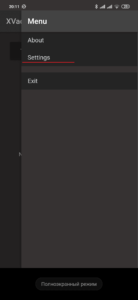
- В поле IP вписываем IP-адрес нашего роутера, который запоминали на предыдущем шаге, а в поле Token вставляем Token скопированный с модифицированного приложения Mi Home и нажимаем на кнопку Save

- Перезапускам приложение Xvacuum Firmware
- У нас должны стать активными кнопки FLASH FIRMWARE и FLASH SOUND, сейчас нас будет интересовать кнопка FLASH SOUND нажимаем на нее

- Далее нам необходимо выбрать распакованный языковой пакет в формате .pkg, который был извлечен из архива ранее на телефоне.

- Ждем окончания прошивки, на этом установка языкового пакета завершена.
Установка русского голосового пакета с помощью компьютера с операционной системой Windows (win-miribot)
- Ставим пылесос на док станцию для зарядки, заряда должно быть не менее 20%, в противном случае прошить языковой пакет не удастся.
- Узнаем IP-адрес робота и токен, проще всего через модифицированный MiHome, процесс получения IP-адреса и токена описан немного выше, в 4 пункте.
- Теперь нам необходимо скачать win-mirobo-1.1.0-min на компьютер и распаковать архив
- Открыть блокнотом файл win-mirobo.ini и ввести свой IP-адрес и токен, обязательно сохраняем файл после изменения.

- Скачивание необходимый голосовой пакет и помещаем его в папку voicepacks. Голосовой пакет может быть, как в формате .pkg так и папка с файлами в формате wav (по умолчанию в папке лежит официальный русский голосовой пакет).
- Запускаем файл win-mirobo.bat
- Если все сделали правильно, то увидим на экране под пунктом два надпись Flash voice package, для ее выбора нам необходимо ввести с клавиатуры цифру 2 и нажать на enter
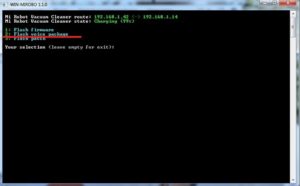
- Далее у нас должны отобразиться доступные голосовые пакеты, те которые вы поместили в папку voicepacks, каждый будет под определенным номером, поэтому вводим с клавиатуры необходимый номер и нажимаем на кнопку enter
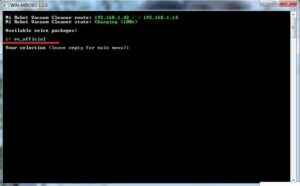
- Ждем около минуты, пока установится голосовой пакет.

- Установка голосового пакета завершена.
Хочу подвести небольшой итог, сегодня мы с Вами рассмотрели несколько различных способов по установке голосового пакета на робот пылесос от фирмы Xiaomi, как видим установить голосовой пакет очень легко, с этим справится даже не подготовленный пользователь. В статье старался все подробно описать и показать на скриншотах, все выше описанные способы были протестировать лично мной, всё прошло без каких либо проблем, после проделанных манипуляций мой робот пылесос стал говорить на понятном мне языке. Попробовал много различных озвучек и сделал для себя небольшой вывод, что самая подходящая для меня озвучка — это официальная русская, конечно можно установить любую другую, существует множество разных, выбирать только Вам. Спасибо за внимание, кому не сложно прошу оценить мои старания с помощью нашего рейтинга на сайте и поделиться записью с друзьями в социальных сетях. Помогите стать нам немного популярнее. Если у Вас возникли вопросы задавайте их в комментариях. Надеюсь кому-то из Вас помог.
Голосовой пакет «Кожаные ублюдки» от @bartwell с увеличенной громкостью.
Голосовой пакет «Максим» от Stepik
Голосовой пакет «Кузя» от cokkto
Голосовой пакет «Винни Пух»
Голосовой пакет «Языковой пакет с фразами из к/ф «Операция Ы», «Иван Васильевич», «Джентльмены удачи»»
Голосовой пакет «Дроид BB-8 из Star Wars»
Украинский официальный голосовой пакет с нормализацией и лёгкой компрессией, автор ArgedarrI
Голосовой пакет для Xiaomi Mi Robot Vacuum Cleaner 1S
Для Xiaomi Mi robot vacuum cleaner 1s существует только один официальный русский голосовой пакет, скачать его можно по ссылке ниже. Голосовые пакеты от первого поколения не подходят. Установка производится точно также, как описано в посте выше. Перед установкой не забывайте извлечь файл из архива.
Русский официальный голосовой пакет для Xiaomi mi robot vaccum cleaner 1s
Up. Статья обновлена 01.06.2020
- 5
- 4
- 3
- 2
- 1
(35 голосов, в среднем: 4.4 из 5)
Создатели робота-пылесоса Сяоми оснастили аппарат встроенным голосовым ассистентом. Пользователь может выбрать несколько вариантов голосов, однако есть один не самый приятный момент: все звуковое сопровождение идет на китайском языке. Соответственно, от него проку мало.
Как же отключить звук у пылесоса Xiaomi Mi? Если покопаться в настройках, то становится очевидным: его отключение возможно только вместе с деактивацией режима уборки. Однако есть способы, с помощью которых можно установить русскую озвучку, просто для этого придется осуществить перепрошивку программного обеспечения гаджета.
Вариант №1
Для того чтобы воспользоваться этим способом, следует сначала произвести закачку языкового пакета, например, путем надиктовки собственных фраз на диктофон и сохранения их в формате WAV с разбивкой на отдельные файлы.
Затем перейдите в режим разработчика:
- Зайдите в «Настройки» и выберите пункт «О телефоне». В открывшемся меню вы найдете номер прошивки, на который требуется нажать несколько раз.
После этого станет доступными режим «Для разработчиков», где активируются такие опции, как «Отладка по USB», «Отладка по USB (Настройки безопасности)» и «Отладка по USB»;
- Скачайте и установите на свой компьютер программу Java, причем следует воспользоваться последней версией;
- Синхронизируйте телефон с ПК;
- На этом этапе осуществляется активация приложения MiToolkit, для его нужно выбрать «Режим от имени Администратора». Обычно меню представлено на немецком языке, однако есть возможность изменения его на английскую версию. Коснитесь «Extract Token»;
- После этих мероприятий гаджет запросит разрешение, чтобы создать резервную копию. Соглашайтесь и позаботьтесь об отсутствии пароля, это очень важно;
- Вы увидите в меню устройства с прописанным для каждого из них IP-адресом и TOKEN. Найдите в списке робот-пылесос Ксиаоми, после чего сохраните его данные в любом текстовом редакторе;
- Для проведения дальнейших операций следует убедиться в том, что уровень зарядки пылесоса Xiaomi составляет не менее 20%;
- В той папке, где находится выбранный голос, требуется скопировать WAV-файлы и отправить их в папку voicepacks. Программой в автоматическом режиме будет выполнено создание pkg файла;
- В документ win-mirobo.ini, в верхнюю строчку, внесите сведения об IP-адресе и TOKEN нашего прибора (ip=, token=), затем сохраните и закройте его;
- Запуск «win-mirobo.bat» производится от имени администратора, а затем выбирается второй пункт и нажимается «Ввод»;
- Подождите пару минут, пока не появится «ОК».
После этого пылесос Сяоми будет говорить вашим голосом!
Вариант №2
Второй способ подразумевает использование возможностей библиотеки python-miio, а также начальные знания такого языка программирования, как Python 3.
Первый этап
Обязательным условием установки является libffi-dev libssl-dev. Для этого требуется выполнить: «pip3 install -U setuptools» и «pip3 install python-miio».
Второй этап
Для получения токенов устройств лучше всего воспользоваться приложением Mi Home. Его нужно скачать, установить и добавить в список используемых устройств наш робот-пылесос Xiaomi.
Если вы являетесь пользователем смартфона на базе iOS, то выполняйте следующие действия:
- Создание незашифрованного бэкапа посредством iTunes;
- Его открытие, для чего потребуется софт iBackup Viewer. Выбирается функция просмотра файловой системы (raw files), где нужно найти Ми Хоум (com.xiaomi.mihome). Отсюда извлекается файл «цифры_mihome.sqlite»;
- Для открытия извлеченной базы данных можно использовать DB Browser for SQLite, что позволяет найти файл ZTOKEN;
- После открытия «Терминала» следует выполнить «echo ‘0: <извлеченный_токен>’ | xxd -r -p | openssl enc -d -aes-128-ecb -nopad -nosalt -K 00000000000000000000000000000000».
Обладателям гаджетов на базе Android потребуется совершить такие операции, как:
- Сделать резервную копию базы» adb backup -noapk com.xiaomi.smarthome -f backup.ab»;
- Для извлечения данных потребуется инструмент ADB Backup Extractor «java -jar Android Backup Utilities/Android Backup Extractor/android-backup-extractor-20171005-bin/abe.jar unpack backup.ab unpacked.tar»;
- Распаковка осуществляется с помощью «tar -xvf unpacked.tar»;
- Достать токен (поле ZTOKEN) можно путем использования DB Browser for SQLite;
- Можно просматривать БД вручную, а можно применить инструмент из библиотеки python-miio «miio-extract-tokens <файл_бд>».
Третий этап
Отличным вариантом будет применение готовых скриптов. Копируем понравившийся скрипт, для чего вам нужно будет папка «dustcloud/devices/xiaomi.vacuum/audio_generator». Редактирование скрипта generate_audio.py можно проводить посредством Маке.
Для внесения правок воспользуйтесь «84. os.system(«say -v <голос> -o » + path + » —data-format=LEI16@22050 » + text)».
Просматривать списки доступных голосов можно в «Терминале» — «say -v ?».
Если после внесения изменений робот-пылесос Ксиаоми отказывается разговаривать, т.е. молчит, то рекомендуется провести проверку аудиофайлов. У них обязательно должны быть одинаковые свойства. Если параметры разняться, то нужно поправить скрипты.
В папке «./language» вы можете найти списки фраз. Выбираем понравившуюся, изменяем ее название на «audio_ru.csv» и вносим собственные изменения с последующим запуском скрипта «./generate_audio.py».
Интерактивный режим понадобится для выбора «audio_ru.csv» и tts-движка, в результате чего окажется доступным документ ru.pkg.
Его заливка на гаджет от Ксиаоми производится путем применения команды «mirobo install_sound ./ru.pkg». Только не забудьте заранее выполнить «export MIROBO_TOKEN=<токен>» и «export MIROBO_IP=».
На этом процесс переозвучки завершается. Теперь ваш пылесос Сяоми будет “разговаривать” на русском языке, благодаря чему вы будете понимать все, что он скажет.
Недавно для более детального знакомства ко мне попал робот-уборщик Xiaomi Mi Robot Vacuum Cleaner. Аппарат достойный внимания, хорошо выполняет свои основные функции. Он не без минусов, подробнее можно прочитать в нашем обзоре. Самая большая сложность – разобраться в настройках. Подобные модели поставляются в лучшем случае с английским, а в худшем – с китайским языком. В связи с этим, у пользователей часто возникает вопрос: как русифицировать робот-пылесос Xiaomi Vacuum.
Задавшись целью сделать это, я нашел большое количество противоречивых инструкций, многие из которых уже устарели. Не увидев лучшего варианта, решил сделать все самостоятельно. Потратил около пяти часов на чтение документации и изучение доступной информации.
Задача сводится к двум этапам:
- Определить IP-адрес и получить токен.
- Прошить робот-пылесос Xiaomi на русский язык.
Второй шаг можно осуществить двумя путями: с помощью смартфона или ПК. Я выбрал первое, и после некоторых манипуляций мне удалось добиться желаемого. Прибор заговорил на понятном мне языке. Далее я расскажу, как мне это удалось и что потребуется вам, чтобы сделать то же самое.
Внимание! Вся информация относится к 1 и 2 поколениям роботов-пылесосов Xiaomi. В свежих моделях, относящихся к последнему (третьему) поколению, компания Сяоми внедрила шифрование, голосовые пакеты теперь подписываются сертификатом. Эти модели роботов-пылесосов Xiaomi уже нельзя заставить ругаться матом.
Роботы-пылесосы «Сяоми» с русской озвучкой становятся все более популярны и востребованы среди российских покупателей. Установка языкового пакета на робот-пылесос Xiaomi позволяет аппарату не просто самостоятельно следить за ежедневной чистотой в доме. Теперь он оповещает владельцев о своих действиях, сообщает об ошибках или ругает домашнего питомца за оставленную на коврах шерсть. Последнее умение особенно привлекает пользователей: прибор ездит по дому и произносит забавные фразы, развлекая владельцев.

Ищите, где купить робот-пылесос по самой выгодной цене? Переходите в интернет-магазин Botmania.ru. Бесплатная доставка! Только актуальные новинки роботов-пылесосов!
Xiaomi Mijia Lds Vacuum Cleaner: прошивка на русский язык
Языковые пакеты для робота-пылесоса Xiaomi не накапливаются, установить можно только один, полностью заменив им предыдущий. В MiHome доступны для скачивания по ссылке лишь официальные прошивки от разработчиков. Только они могут добавить языковые пакеты в официальное приложение. Чтобы получить новую русскую прошивку, необходимо установить ее прямо на аппарат, заменив текущую озвучку.
После внесения изменений смена языка в приложении MiHome ничего не будет менять в самом роботе. В приложении никак не отобразится информация об установке нового языкового пакета для пылесоса Xiaomi, это делается в обход производителя.
Перепрошить можно только первое и второе поколения китайских моделей. Для третьей версии «Сяоми» существует только один официальный вариант русского языкового пакета. Теперь он не только зашифрован, но и подписан сертификатом, что исключает создание сторонних версий.
Варианты русской озвучки
Скачать языковой пакет для робота-пылесоса Xiaomi можно с разными вариантами озвучки: от официального с увеличенной громкостью, до мультяшного.
Часть доступных голосовых пакетов:
- «Мужской голос «Максим» с обращением «хозяин», «Ваше Величество».
- «Кожанные ублюдки», основанный на популярном меме с роботами (возможно с нецензурной лексикой);
- «Скарлет «Алиса» с озвучкой зонированной уборки;
- «Винни-Пух» универсальный;
- «Алиса» + Домовенок Кузя» с фразами из четырех частей мультфильма;
- озвучка дроида BB-8 из Star Wars;
- с фразами из фильмов «Иван Васильевич меняет профессию», «Операция Ы», «Джентльмены удачи».
Подобрать прошивку и языковые пакеты робота-пылесоса Xiaomi можно на любой вкус. Есть варианты близкие к официальным, без дополнений, типа «хозяин», «Ваше Величество». Также представлен большой выбор озвучки с приколами, хамским текстом. После установки пакета прибор сообщает обо всех своих шагах, изменении статуса, запуске, остановке опций, просит ему помочь.
Лучший выбор роботов-пылесосов с бесплатной доставкой в интернет-магазине Botmania.ru.

Некоторые из комментируемых роботом действий:
- начало работы;
- возврат на док-станцию;
- извлечение мусоросборника;
- построение карты;
- установка виртуальной стены.
Если решили сменить озвучку аппарата и установить русский языковой пакет на робот-пылесос Xiaomi Vacuum или другие модели первого/второго поколения, воспользуйтесь подробной инструкцией, которая поможет сделать все грамотно и избежать ошибок.
Где найти токен робота пылесоса Xiaomi
Токен – это индивидуальный идентификатор устройства, который изменяется после каждого сброса настроек Wi-Fi. Он необходим, чтобы в дальнейшем установить голосовые пакеты для робота-пылесоса Xiaomi.
Существует несколько способов того, как его узнать. Я опишу самый простой вариант с использованием модифицированного приложения MiHome от пользователя Vevs. Скачать его для системы Андроид можно по этой ссылке.
Если у вас уже установлено родное китайское приложение MiHome, его следует удалить. Если ваш телефон рутирован – рекомендую сохранить резервную копию с помощью Titanium Backup. Кстати, для установки русской озвучки и прошивки Roborock S50 потребуются аналогичные действия. Голосовые пакеты полностью совместимы.
Существует альтернативный вариант – использовать эмулятор ОС Андроид, NoxPlayer. Скачать его можно с сайта производителя (https://www.bignox.com/). Это подойдет тем пользователям, у которых нет под рукой смартфона на Андроиде. Либо тем, кто по каким-то причинам не хочет ставить стороннее ПО на свой основной телефон, но желает установить русскую прошивку Xiaomi Mi Robot Vacuum Cleaner. На заметку: основное предназначение данного эмулятора – возможность играть в Андроид-игры на компьютере.

Устанавливаем MiHome_5.6.85_63025_vevs.apk через интерфейс Nox.
После установки модифицированного MiHome необходимо ввести свои данные для входа в программу. Далее необходимо перейти во вкладку «Профиль» -> «Поделиться» -> «Share the device», как указано на картинках. Да, как видите, интерфейс в основном на русском языке, хоть и встречаются вкрапления английского и китайского.



Напротив соответствующего устройства вы увидите токен, состоящий из 32 символов. Не пугайтесь, переписывать с экрана не придется – автор программы предусмотрел возможность скопировать эту информацию в буфер обмена. Данный способ подойдет, чтобы определить уникальный идентификатор для дальнейшей прошивки Xiaomi Robot 1 SDJQR01RR, STYTJ02YM, Roborock T6, Viomi V2 pro и других моделей Сяоми.
Дальше необходимо найти ip-адрес робота. Проще всего это сделать с помощью веб-интерфейса вашего роутера. В нем необходимо открыть таблицу DHCP Leases и найти там запись с адресом, соответствующим модели. Для устройств серии Xiaomi Roborock в графе «Host name» вы увидите «rockrobo».
Имея на руках эти данные – ip-адрес и токен робота-пылесоса Xiaomi, вы можете переходить к следующему шагу.
Интернет-магазин роботов-пылесосов с гарантией здесь 👈
Прошивка робота пылесоса Xiaomi на русский язык
Для робота-пылесоса Xiaomi Mijia LDS Vacuum Cleaner русификация проводится достаточно просто. Для этого вам понадобится приложение XVacuum Firmware 4.0.0 (скачать можно здесь).
Внимание! Аппарат должен быть полностью заряжен. Если уровень питания аккумулятора ниже 20%, языковой пакет не будет установлен.
Понять, как перепрошить робот-пылесос Xiaomi, поможет пошаговая инструкция, составленная мной.
После установки программы XVacuum ее необходимо настроить.

Заходим в Settings, вводим айпи и токен, полученные на предыдущих этапах. Перезапускаем XVacuum.

Есть контакт!
Итак, все готово для того, чтобы прошить нужный вам голосовой пакет. Выберите подходящий в отдельной статье, которую мы для вас подготовили (ссылка). В моем примере я использую русскую озвучку робота-пылесоса Xiaomi «кожаные ублюдки». Вы можете установить другую понравившуюся.
Файл с голосовым пакетом в формате .pkg необходимо скачать и распаковать, если он был заархивирован. Если вы пользуетесь эмулятором Nox для обмена файлами между компьютером и виртуальной системой Андроид, необходимо настроить функцию File Assist (вызывается сочетанием клавиш Crtl+4).

Внимание! Поддерживается только .pkg расширение, а не .7z или .RAR. При сохранении файлов избегайте в названиях нижнего подчеркивания и отличных от английского языка символов, иначе робот их не распознает.
Если закачиваете языковой пакет для робота-пылесоса Xiaomi с помощью iPhone, архив с программой XVacuum Firmware 4.0.0 выбирается для iOS. Извлеченная из архива программа устанавливается через iTunes, iTools или любое аналогичное приложение. С их помощью также заливаются голосовые пакеты и прошивки в раздел «общие файлы» приложения Documents.
После перезапуска эмулятора включаем XVacuum и нажимаем Flash sound. Процесс прошивки временами спотыкается, но все же завершается успешно.


Согласно автору этой программы, многократные ошибки в журнале работы – это нормально. В моем случае программа подключилась к роботу с 19-й попытки. Всего дается 50 попыток. Если процесс прошивки так и не запустился – необходимо перезагрузить программу и попробовать снова.
Поздравляю! Теперь у вас есть робот-пылесос с прошивкой «кожаные ублюдки» или любой другой, выбранной вами!
Как видим, обновить прошивку нетрудно. Задача под силу даже неподготовленному пользователю. Самое главное – скачать голосовой пакет для робота-пылесоса Xiaomi, который подойдет именно вашей версии. Я постарался подробно и доступно изложить все этапы, предупредить о возможных сложностях. Все описанные методы протестированы мной лично, все прошло без ошибок и проблем, мой девайс начал разговаривать забавными фразами. Попробовал разные варианты озвучек, все они интересны по-своему, есть из чего выбрать.
Теперь вы знаете, как поменять язык на роботе-пылесосе Xiaomi. Надеюсь, с помощью моей инструкции у вас все получится. Делитесь своим опытом прошивки Сяоми в комментариях, задавайте вопросы, буду рад ответить на них.

Всё еще сомневаетесь, где купить надёжный робот-пылесос с быстрой доставкой? Редакция нашего сайта рекомендует интернет-магазин Botmania.ru! Лучшие цены, большой выбор и бесплатная консультация 24/7.